Выбор читателей
Популярные статьи
Здравствуйте дорогие читатели. Как перенести контакты со старого телефона на новый? Как бы сохранить свои контакты из телефона, чтобы в последующем перенести их на новый?
Подобные вопросы приходят в голову многим пользователям телефонов. Сегодня я постараюсь дать вам на них исчерпывающий ответ.
Статья содержит много иллюстраций, поэтому предупреждаю тех, у кого не безлимитный траффик
В современном мире мобильный телефон сильно ускорил и упростил жизнь не только деловых людей, но и простых жителей земли. В телефоне, в справочнике контактов хранятся номера наших любимых, близких, друзей и деловых партнеров. Иногда, потеря самого мобильника не стоит так дорого, как безвозвратная утеря списка контактов с телефонными номерами
в его справочнике.
Контакты могут быть утеряны например при сбросе настроек телефона до заводских, при перепрошивке телефона, при утере самого телефона, при сбое, дети могут случайно удалить и т.д. Поэтому, рано или поздно все начинают задумываться над тем, как обезопасить контакты в телефоне
от этих напастей.
Существует несколько способов переноса телефонных контактов для их сохранения и последующего восстановления в нужный момент. Но, нам ведь нужно после сохранения контактов еще и восстановить их в нужный момент. А это из-за того, что существует несколько разных операционных систем (Android , WindowsPhone , IOS ) представляет собой некую проблему. Проблема решается просто. Будем сохранять контакты в формате, который поддерживается всеми перечисленными мобильными ОС, а именно в формате.vcf - vCard .
vCard - это специальный формат для обмена визитками. Имеет расширение.vcf . Данный формат поддерживается основными мобильными ОС. Это Android , IOS , WindowsPhone , а также другими современными мобильниками на других платформах. Данный формат позволяет переносить контакты без потери информации . Если мы экспортируем контакты на sim-карту, а потом в новом телефоне сделаем их импорт на мобильник, то часто полное имя контакта сокращается до определенного количества символов. Кроме этого теряется информация об e-mail, теряются адреса и т.д.
Для экспорта контактов в формате.vcf с платформы андроид переходим в приложение "Контакты
".  Далее переходим в контекстное меню. В разных устройствах это делается по разному. Но как правило переход в контекстное меню осуществляется нажатием на кнопку в виде трех точек либо трех полосок.
Далее переходим в контекстное меню. В разных устройствах это делается по разному. Но как правило переход в контекстное меню осуществляется нажатием на кнопку в виде трех точек либо трех полосок. В контекстном меню (опять же для разных устройств по разному - опции, дополнительно) переходим по ссылке "".
В контекстном меню (опять же для разных устройств по разному - опции, дополнительно) переходим по ссылке "". Откроется следующее окно, где выбираем место куда нужно перенести контакты, а также в некоторых устройствах вам предложат на выбор форматы, в которых будут экспортироваться контакты.
Откроется следующее окно, где выбираем место куда нужно перенести контакты, а также в некоторых устройствах вам предложат на выбор форматы, в которых будут экспортироваться контакты.  После экспорта вы получите файл с расширением.vcf
После экспорта вы получите файл с расширением.vcf
В Android
если включена синхронизация контактов с профилем Google
, то они хранятся на их серверах в профиле пользователя. Чтобы управлять своими контактами на Google
переходим в сервис "Контакты Google
" по адресу contacts.google.com
Здесь слева будет меню, в котором жмем кнопку "Еще
". Меню раскроется и дальше жмем кнопку "Экспортировать
".
Меню раскроется и дальше жмем кнопку "Экспортировать
". Если вы находитесь в новом интерфейсе сервиса, то вам предложат перейти на старую версию (во всяком случае на момент написания статьи было так).
Если вы находитесь в новом интерфейсе сервиса, то вам предложат перейти на старую версию (во всяком случае на момент написания статьи было так). Можно также сразу зайти на старую версию, нажав в меню новой версии ссылку "Вернуться к старой версии
".
Можно также сразу зайти на старую версию, нажав в меню новой версии ссылку "Вернуться к старой версии
".
В старой версии устанавливаем галочки перед теми контактами, которые хотим перекинуть на другой носитель и далее жмем кнопку "Еще
" --> "Экспорт
". Можно также сразу выбрать все контакты установив галочку в верхней строке. Все это видно на скриншоте ниже.
Далее откроется окно в котором нам остается выбрать формат экспортируемых контактов и нажать кнопку "Экспорт
".  Контакты будут загружены браузером в формате vCard
на ваш компьютер.
Контакты будут загружены браузером в формате vCard
на ваш компьютер.
У WindowsPhone
контакты синхронизируются с их облачным сервисом live.com
. Чтобы воспользоваться данным сервисом у вас должен быть зарегистрирован профиль на microsoft.com
. Чтобы перенести контакты нам надо зайти на их сервисе в свой профиль profile.live.com
и нажав на кнопку меню (смотрите рисунок ниже) выбрать сервис "Люди
". 
Далее жмем в меню кнопку "Управление
" --> "Экспорт контактов
". Откроется справа окно где выбираем "Все контакты
" и формат (к сожалению тут формат экпорта имеет только один вариант - "Microsoft Outlook CSV") и жмем на верху кнопку "Экспорт
".

Что касается формата выгрузки - экспортированные таким образом контакты можно импортировать в Google контакты и уже оттуда выгрузить в формате vCard , чтобы не было проблем с их дальнейшим восстановлением уже непосредственно на телефоне.
Для iPhone
, чтобы перенести контакты из телефона, сначала нужно включить синхронизацию контактов с сервисом iCloud
. После синхронизации заходим на страницу www.icloud.com
и там выбираем раздел "Контакты
".  Откроется страница со списком контактов. Для выгрузки контактов жмем на иконку в виде шестеренки в левом нижнем углу.
Откроется страница со списком контактов. Для выгрузки контактов жмем на иконку в виде шестеренки в левом нижнем углу. Из открывшегося меню выбираем пункт "Экспорт vCard
". Далее жмем сохранить и будут выгружены все контакты из iCloud
в одном файле формата.vcf .
Из открывшегося меню выбираем пункт "Экспорт vCard
". Далее жмем сохранить и будут выгружены все контакты из iCloud
в одном файле формата.vcf .
Выше в статье, мы с вами узнали как перенести контакты из телефона на другой носитель для их сохранения. Теперь надо узнать как их восстановить в случае необходимости. Восстановление контактов я покажу также на примере выше перечисленных ОС и сервисов. В принципе более или менее подготовленный пользователь сможет сделать это и без подсказок, но у нас на сайте могут присутствовать и совсем не подготовленные люди, поэтому начнем.
Чтобы восстановить контакты в андроид нам нужно импортировать их из vcard
файла с расширением.vcf Для этого заходим в "Контакты
", жмем кнопку контекстного меню и из выпадающего списка выбираем пункт "Импорт контактов
". Далее выбираем место где у вас хранится бекап контактов. В моем случае это SD-карта.
Далее выбираем место где у вас хранится бекап контактов. В моем случае это SD-карта.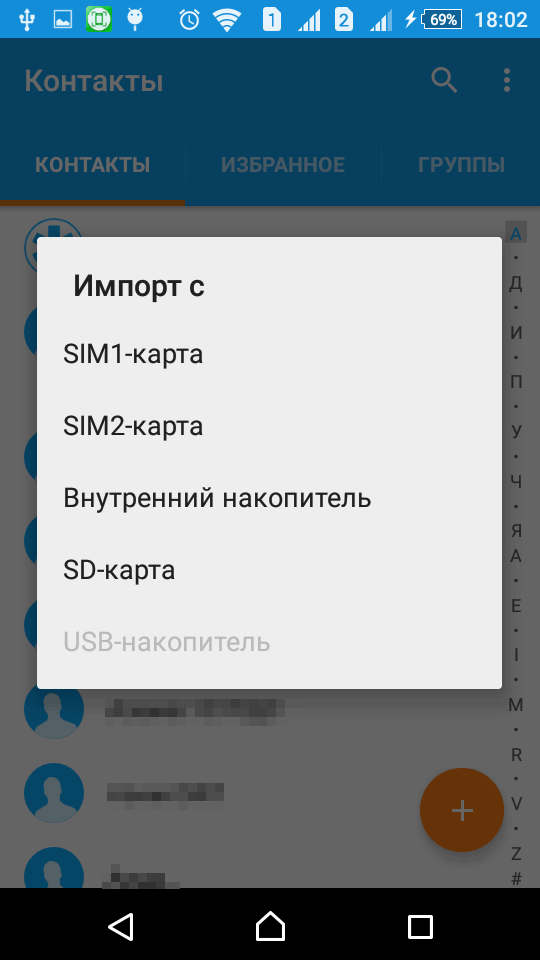 Система сама найдет файл, если таковой есть (как правило он хранится по пути SD-карта\System\PIM).
Система сама найдет файл, если таковой есть (как правило он хранится по пути SD-карта\System\PIM).  Выбираем его и жмем ок
. (в примере адроид версии 5.1.1 на телефоне Sony).
Выбираем его и жмем ок
. (в примере адроид версии 5.1.1 на телефоне Sony).
Здесь ничего сложного нет. Можно просто включить синхронизацию с сервисами Google
и включить синхронизацию контактов. Для этого заходим в "Настройки
" --> "Аккаунты
" и там выбираем Google
(подразумевается, что учетная запись у вас есть и вы ее уже добавили в аккаунты). Жмем на свою учетку и выбираем, что должно синхронизироваться на телефоне.
Жмем на свою учетку и выбираем, что должно синхронизироваться на телефоне. В нашем случае это "Контакты
".
В нашем случае это "Контакты
". Активируем их, жмем в правом верхнем углу кнопку контекстного меню и выбираем пункт "Синхронизировать сейчас
".
Активируем их, жмем в правом верхнем углу кнопку контекстного меню и выбираем пункт "Синхронизировать сейчас
".
На IOS устройства контакты можно импортировать несколькими способами. Перечислим их, а об одном самом легком остановимся подробнее:
Самый легкий способ это отправить себе по почте файл vcard с контактами и открыть его в почте на IOS устройстве. И будь то iPhone или iPad сами предложат вам внести контакты в справочник.
P.S. Про WindowsPhone восстановление я надеюсь уважаемые читатели допишете в комментариях. Там для импорта контактов из других сервисов, нужно чтобы они были в формате.csv , т.е. таблицы exel . Иначе они импортируются не правильно. А расписывать все это дело не имеет смысла. Статья и так получилась очень большой. Возможно, я напишу об импорте контактов в WindowsPhone в отдельной статье.
С момента выхода в производство мобильного телефона прошёл уже огромный промежуток времени, за это время множество пользователей, скорее всего уже сменили телефоны на смартфоны или, только собираются заменить. Новая покупка это всегда хорошо, но, что делать, ведь телефонная книжка останется в старом телефоне. При попытке перенести контакты с телефона, смартфона, iPhone на Android, а может быть даже и между андроидами не получается. Тогда вы попали именно по адресу. В этой теме я постараюсь описать все возможные варианты по перемещению контактов, начиная с синхронизации книги через аккаунт Google и заканчивая переносом контактов обычной симкой или флешкой. Если вы готовы, значить пора начинать читать полную тему «как перенести контакты телефона на Android ».
Для начала вкратце расскажу. Если вы уже пользуетесь смартфоном на Андроид и собираетесь перенести контакты с одного смартфона на другой. Убедитесь, что синхронизация смартфона с учетной записью в Google уже включена. Для того чтобы проверить включена синхронизация или нет проследуйте по следующему пути «Настройки» -> подраздел «Аккаунты» -> «Учетные записи» -> пункт «Google» -> здесь выбираем свою учетную запись -> в пункте «Синхронизировать Контакты» проставляем галочку. Выполнение этих действий во многих способах будет повторяться, для этого в конце темы об этих действиях будет написано немного больше и в подробностях.
Как перенести контакты простой SIM-картой
Этот вариант подходит для тех, кто предпочитает хранить все свои контакты на SIM карте. В этом способе нужно быть внимательным, допустим, ваша телефонная книга не большая, и она с лёгкостью поместиться на SIM - карту, если же она очень большая, то часть номеров попросту не поместится на нее и может остаться во внутренней памяти самого смартфона / телефона.
Как действовать, перенося контакты в смартфон с SIM-карты:
Запускаем в смартфоне Android штатную утилиту с телефонной книгой «Контакты»;
Жмем кнопочку «Меню» в выпадающем списке находим подпункт «Импорт/Экспорт», после нажатия на этот пункт будет открыт доступ к списку всех контактов, которые находятся на SIM-карте;
Теперь повторно нажимаем «Меню», в выпадающем списке необходимо выбрать «Импортировать всё»;
В открывшемся списке Вы сможете выбирать все контакты или проставить галочки напротив тех контактов, которые и будете переносить.
Переносим контакты iPhone на Android

Устанавливаем, программу iTunes, после запускаем ее, подключаем iPhone и выбираем то устройство, с которого и необходимо перенести телефонную книгу;
Находим вкладку «Информация» она самая последняя;
В открывшемся окошке проставляем галочку на подпункте «Синхронизировать контакты с: Google Contacts»;
Здесь же нажимаем на кнопку «Настройки» где и необходимо ввести данные от своего аккаунта Google;
После сохранения телефонной книги с iPhone, заходим в учетную запись с Android смартфона и производим синхронизацию с аккаунтом Google Ваш телефон.
Перенос контактов телефона Nokia на Android
Скачиваем программу Nokia PC Suite, после запускаем ее на компьютере и подключаем к ней телефон, с которого будем переносить контакты;
В открывшейся программе на ПК выбираем вкладку «контакты», здесь мы увидим все контакты, которые хранятся в телефоне, после выделяем все контакты и нажимаем вкладку «Файл» -> «Экспорт»;
И экспортируем наши контакты в формате CSV, указывая место сохранения этого файла на ПК;
На следующем этапе нам необходимо зайти в свою почту Google используя свой аккаунт;
В почтовом ящике переходим в раздел «Контакты», здесь же находим ссылку «Импортировать контакты» нажимаем ее и загружаем заранее скачанный файл;
И последний этап в этих действиях так это подключение Android-устройства к аккаунту Google и проведение синхронизации смартфона со своей учетной записью, аккаунтом.
Аккаунты и синхронизация на Android
Если вы заметили слово синхронизация встречается практически в каждом описании при переносе контактов. Так как понятие синхронизация на сегодняшний момент является самой необходимой и полезной в смартфонах на Android. Благодаря заранее созданному аккаунту в Google Вам станут доступны возможности по взаимодействию со всевозможными социальными сервисами, а также с множеством дополнительных сервисов и аккаунтов. В зависимости от приложений, которые вы устанавливаете, будет зависеть и их возможности. К примеру, после установки Facebook или Skype добавится возможность также настраивать синхронизацию, тем самым добавить дополнительные сервисы с новыми учетными записями.
Изначально наш смартфон способен добавлять лишь аккаунт Google, который позволит нам производить синхронизацию контактов, электронную почту, заметки, календари, установленные приложения, а также резервную копию всех пользовательских настроек. Как создавать аккаунт в Google прочесть можно в предыдущей теме написанной здесь « ». Выбрав свою учетную запись, и зайдя в настройки, вы с лёгкостью сможете настроить частотность, при которой ваши личные данные в автоматическом режиме будут копироваться.
Такая технология, как блютуз часто применяется для передачи мультимедийных файлов и различных документов, а также для подключения разных девайсов и гаджетов. Но иногда этот беспроводной канал связи задействуют и при обмене контактными данными. В каких случаях требуется подобная процедура? Например, при покупке нового смартфона, когда со старого (возможно, даже кнопочного) телефона необходимо перенести список контактов.
Делать всё вручную, по порядку вбивая номера? На это уйдёт не один час. Использовать учётную запись Google или специальный софт? Не всегда удобно. Переносить контакты через сим-карту? Опять же очень долго. Поэтому многие пользователи часто стараются передать контакты через блютуз. Тем самым удаётся сэкономить своё время, избежать ошибок и не потерять важную информацию.
Итак, у вас два устройства с ОС Android. Причём с одного необходимо перенести контакты на другой. Используем для этого блютуз и проделываем следующее:

Для справки! Учтите, что в пятой версии ОС android функция экспорта/импорта файлов в приложении «Телефон» отсутствует. Как же быть, если на вашем устройстве именно такая операционка? Придётся использовать специальные приложения из плей маркета или переносить контакты через аккаунт в Google.
Описанный выше способ позволяет перенести с одного устройства на другое всю адресную книгу. Однако порой пользователю нужно импортировать лишь избранные контакты, с которыми тот общается чаще всего. Как же тогда, например, именно их, а не все остальные, которые уже перестали быть актуальными? Всё довольно просто:

Для справки! Довольно часто не получается перенести контакты по блютуз на устройство с виндовс фон. Дело в том, что при попытке копировать телефонную книгу в этой операционной системе создаётся файл в формате, который не читается на других платформах. Поэтому, чтобы перекинуть контакты с того же Android на Windows Phone, лучше всего воспользоваться специальными утилитами либо произвести синхронизацию через сервисы Google или ПК.
Бывает и так, что нужно скинуть все данные из телефонной книги «яблочного смартфона» на андроид-устройство. Конечно в таком случае можно отправить все контакты через электронную почту, iCloud или приложение My Contacts Backup. Однако не всем пользователям подойдут перечисленные варианты. Поэтому мы сейчас расскажем, как передать их с помощью Bluetooth.
Сложно ли таким способом импортировать контакты с iphone на android? На наш взгляд, нет. Достаточно проделать следующее:
На этом всё! Кстати, таким же образом можно скинуть контакты с айфона на айфон (простите за тавтологию) или с андроид-смартфона на айфон.
Наверняка каждый после покупки нового смартфона задавался вопросом: «А как с телефона на телефон перекинуть контакты?». Причём сделать это наиболее безболезненно как для самого гаджета, так и для нервной системы владельца.
Попробуем разобраться и перечислить наиболее популярные способы переноса контактов со старого на новый телефон: посредством стороннего софта, персонального компьютера и прочего подручного оборудования.
Перед тем, как с телефона на телефон перекинуть контакты, нам понадобится старый гаджет, с которого необходимо выполнить экспорт, персональный компьютер и USB-кабель (желательно фирменный). В качестве программного подспорья будет использована утилита MOBILedit, скачать которую можно с официального сайта разработчика.

Базовая версия софта не переведена на русский язык, и если у кого-то с этим возникнут проблемы, можно поискать любительские ресурсы, которые позаботились о локализации. В любом случае, весь функционал программы интуитивен и не должен ввести вас в ступор.
Перед тем как с телефона на телефон перекинуть контакты, утилита первым делом предложит скачать или обновить драйвера именно для вашего гаджета. Для того, чтобы ускорить процесс, можно выбрать конкретно вашу модель смартфона и подтвердить начало установки.
После завершения установки драйверов и другого вспомогательного софта необходимо перейти на вкладку «Cable Connection» и после запроса типа подключения выбрать пункт «PC Sync». Иногда может встречаться другое название - всё зависит от модели вашего гаджета и установленных драйверов.
Эти шаги необходимо проделать с гаджетами на платформе «Андроид» с версией ниже 4.2. В других случаях инструкция к телефону будет иная:
Затем, уже в программе «МОБАЙЛедит», выбираем в левой части утилиты вкладку «Телефонная книга» (Phonebook) и переходим на экспорт. Перед тем как с телефона на телефон перекинуть контакты, указываем тип экспортируемого файла, а также место, где он будет храниться. Далее в меню выбираем «Импорт» и, следуя указаниям программы, переносим старые контакты на новый гаджет. Это можно сделать как через USB-кабель, так и посредством беспроводных протоколов («Вай-Фай», «Блютуз»).
Если у вас был простой телефон без специфических «заморочек» и есть доступ в сеть, можно воспользоваться софтом от известного поисковика. Вы можете выполнить синхронизацию сервиса от «Гугл» с вашей телефонной книгой.

Такая синергия практична ещё и тем, что вы в любой момент можете внести какие-либо изменения в ваши данные, не имея при этом телефона под рукой. Перед тем как перенести контакты со старого телефона на новый гаджет, вам достаточно войти в сервисный аккаунт «Гугла» на новом девайсе и согласиться с синхронизацией.
Помимо всего прочего, софт предоставляет своим клиентам возможность которые были по каким-либо причинам утрачены за последние 30 дней.
Ещё один несложный способ перенести контакты со старого гаджета на простой телефон - это отечественный сервис от одноимённого поисковика "Яндекс.Диск". Так же, как и в предыдущем случае, нам понадобится подключение к сети.

Перед тем как начать экспорт, необходимо установить соответствующий софт от «Яндекса», который можно найти в соответствующем разделе сервиса «Гугл Плей». После того, как вы установите приложение, нужно будет скопировать все контакты, которые вы хотите перенести.
Затем, после того как ваши данные скопированы и аккаунт на "Яндекс.Диске" активирован, следует выполнить следующие шаги:
Если у вас нет возможности подключиться к персональному компьютеру, можно пойти другим путём: через беспроводной протокол «Блютуз». Для переноса контактов выполните следующие несложные шаги:
Если ваш старый девайс поддерживает эту функцию, то можно скопировать контакты при помощи SIM- или SD-карты. Процесс только кажется сложным, но на самом деле всё достаточно просто. Главное - следовать инструкции.

Экспорт через SD-карту:
Один из самых старых (но зато проверенных) способов по миграции контактов - это экспорт с помощью SIM-карты. Им пользуются только в самых экстренных случаях (без света, интернета, съёмных носителей и т.п.).
Главный недостаток этого способа - ограничение по символам в имени. То есть вы сможете перенести контакты (не более 200), но все они «обрежутся» до 8 знаков, что крайне неудобно (приходится мудрить с сокращениями имён и фамилий).
Для того, чтобы скопировать контакты через SIM-карту, необходимо предварительно сделать на неё экспорт в старом телефоне через меню, а затем, вставив в новый гаджет, перенести в телефонную книгу все данные. Вроде бы всё просто, но ограничения сильно искажают всю мигрирующую информацию.
Проблема переноса контактов со старого мобильного телефона на новый, наверное актуальна для многих людей. А так же, часто требуется просто сделать резервную копию контактов, на случай поломки или потери телефона. Решить эту проблему можно одним из 6 способов. Наиболее удобный способ №6 - синхронизация книги контатков на сервере в Интернет, но не все телефоны поддерживают ее.
Перенос контактов с телефона на телефон усложняется разнообразим видов, типов телефонных книг, которые содержат разные поля контакта. Далее, будут описанны все возможные способы переноса контактов, сообщений и записей календарей с одного телефона на другой.
Это самый простой способ переноса контактов с телефона на телефон, в зависимости, от марки и модели телефона - перенос контактов сохраненных на сим-карту. Для того что бы перенести контакты через сим-карту, необходимо при добавлении нового контакта, сохранять его не в память телефона, а сразу на симку. Или когда потребуется, дать команду в телефоне - скопировать контакты из книги контактов телефона на сим-карту (не всеми телефонами поддерживается).
При копировании на сим-карту теряется часть информации. Во-первых обрезаются длинные строки Имя и Фамилия и на сим карту нельзя сохранить дополнительную информацию о контакте - Адрес, дополнительный телефон, E-mail и другие записи контакта. Еще из недостатков такого переноса, это небольшой объем памяти сим-карты, на которую можно сохранить около 200-250 записей, поэтому для сохранения больших телефонных книг этот метод не подойдет.
Очень многие современные телефоны позволяют создавать "электронные визитные карточки" в формате.VCF (Virtual Card File), которые предназначены для хранения и передачи личных данных.

Обмен контактами - визитками между телефонами.
Далее такой контакт - визитную карточку, можно передать на другой телефон, поддерживающий формат vCard, любым из поддерживаемых телефонами способом: через Bluetooth, WiFi, ИК-порт или карту памяти. Особенно удобно передавать контакты VCard с телефона на телефон через Bluetooth.
Формат vCard совместим с практически любой почтовой программой, например Microsoft Outlook. Что позволяет не только сохранять контакты с телефона на компьютер, но и редактировать их, а так же создавать новые.
Для того что бы, создать электронную визитку на ПК, нужно открыть программу Microsoft Outlook, создать в ней запись (контакт) и через команду Файл > Сохранить как > ФорматvCard (VCF), сохранить его в формате понятным вашему мобильному телефону. Далее этот контакт - визитку можно передать на мобильник, используя какую ни буть возможность телефона: Блутуз, карту памяти, WiFi, кабель, Ик-порт.
При переносе контактов с телефона одного производителя на телефон такого же производителя можно воспользоваться фирменной программой этого производителя. Для телефонов Motorola это программа Motorola Phone Manager, телефоны фирмы Nokia комплектуются программой для устаревших телефонов Siemens, перенос контактов можно выполнить через утилиту Siemens Data Suite, для новых Siemens/BenQ программой Mobile Phone Manager. Для телефонов Samsung - Samsung PC Studio, Sony Ericsson - PC Companion, LG - LG PC Suite IV соответственно.
Показать ещё
При использовании фирменной программы производителя телефонов, сперва создается резервная копия адресной книги на ПК старого телефона. Затем подключается к компьютеру новый телефон и в этой же программе, осуществляется перенос книги контактов в память нового телефона. Но надо иметь ввиду, что телефоны разных ценовых линеек имеют разное количество полей в контакте. Из за этого при переносе контактов с дорогой модели на бюджетную, того же производителя, контакты будут переносится не корректно. Например, при переносе контакта Misha, содержащего 6 номеров телефонов, на простой аппарат, можно получить шесть контактов с именем Misha, в каждом из которых будет один номер. Или такие данные при переносе, просто теряются.
Перенос контактов через программу Nokia PC Suite.
Кроме фирменных программ, есть альтернативные программы синхронизации контактов, позволяющие переносить адресные книги между телефонами различных моделей и производителей. Например, программа MobilEdit. Эта программа поддерживает множество моделей телефонов. Но эта программа так же может не корректно переносить контакты с телефона на телефон, разбивая один контакт на несколько.
Для смартфонов Nokia на основе JC Symbian S60 можно порекомендовать программу - Oxygen Phone Manager компании Oxygen Software (www.oxygensoftware.ru). Помимо Nokia, программа распознает и смартфоны других производителей. Во многом эта утилита является аналогом фирменного Nokia PC Suite, с несколько расширенными возможностями.
Классический способ переноса контактов с мобильного в мобильный - использование Программного Обеспечения фирмы производителя телефона. При этом телефон подключается к компьютеру и через соответствующую программу копируются контакты с базой данных телефона на компьютер. При совпадении моделей или одинаковости производителя телефона, этот способ эффективен. Если старый и новый телефон разных производителей, дополнительно к программе переноса данных используется еще одна программа - Microsoft Outlook (из пакета Microsoft Office, не путайте с почтовым клиентом Outlook Express).
Итак для переноса контактов через компьютер или ноутбук необходимо:
Программа Microsoft Outlook (из пакета программ Microsoft Office).
- фирменная программа типа Nokia PC Suite, которая позволяет считывать данные с адресной книги телефона, с последующей записью их в базу данных Outlook.
- в зависимости от способа подключения телефона к ПК: Кабель, ИК- или Bluetooth, WiFi адаптер.
Microsoft Outlook - самая распространенная программа для хранения личных данных или книги контактов. Почти все разработчики программ для синхронизации мобильных телефонов в качестве базы данных используют именно ее.

Перенос контактов через программу Outlook.
Контакт в программе Outlook стандартизирован и включает: полное имя, название организации, домашний адрес, четыре поля для ввода номеров телефонов, адрес электронной почты и сайта и дополнительные поля. Все производители телефонов стараются максимально сблизить количество полей в адресных книгах мобильных телефонов с этим стандартом. Не смотря на все усилия в стандартизации контактов производителями телефонов, в реальности телефонные книги некоторых телефонов могут сильно отличаться от этого стандарта. Из-за этого, чистый и корректный перенос контактов с одного мобильного на другой не всегда возможен, даже на телефонах одного производителя. Полного соответствия полей в старом и новом аппаратах можно достичь лишь при минимальном количестве полей в записи. Например - имя, фамилия и пара номеров телефонов.
Это была теория, а теперь практика. Для переноса контактов с телефона в базу Outlook необходимо соединение мобильного телефона и ПК при помощи кабеля или беспроводного устройства. Используя возможности Вашего телефона и компьютера, настройте соединение телефона с ПК. Второе, найдите в комплекте с телефонным аппаратом программное обеспечение, включающее необходимые драйверы и утилиты для синхронизации с ПК. Если диск с программным обеспечением найти не удалось, то его необходимо скачивать с сайта производителя телефона через Интернет. Установив драйвера и программу с диска, дайте команду копировать телефонную книгу в формат программы Outlook. После переноса базы контактов с мобильного телефона на ПК, можно подключать второй аппарат и проводить синхронизацию в обратном направлении.
Программа Microsoft Outlook, находящаяся в комплекте программ Microsoft Office, может использоваться в качестве базы хранения контактов, доступ к которой могут получать самые различные мобильные устройства. Поля адресной книги Outlook удобно редактировать на компьютере или ноутбуке, добавлять новые поля или записи, с последующей синхронизацией их с сотовыми телефонами практически любой модели и производителя.
Кроме синхронизации через программу Outlook, для смартфонов существуют и другие методы переноса контактов. Например, метод копирования телефонной книги напрямую из файловой системы телефона с последующим преобразованием ее в стандартный файл электронной таблицы - .CSV. Необходимо предупредить, что неправильные действия с папками и файлами на Вашем телефоне в безопасном режиме , могут привести его к неработоспособности и потери гарантии на телефон.

Данные контактов в телефоне хранятся в файле contact.cdb в папке DATA телефона. Для копирования данных необходимо подключить телефон к ПК через USB и загрузить смартфон в безопасном режиме. Для этого при загрузке телефона, удерживайте нажатой клавишу ABC. Затем при помощи файлового менеджера, например Total Commander, необходимо зайти на телефон и переименовать папку DATA, например, в Data1. После этого скопируйте файл contact.cdb на ПК. После копирования файла, необходимо обратно переименовать папку Data1 в телефоне на папку Data и перегрузить телефон в обычном режиме. Если забыть это сделать, можно сломать телефон, без возможности его восстановления.
Имея Файл с базой контактов, его можно перенести в новый аппарат, точно так же, через загрузку смартфона в безопасном режиме, переименование папки DATA, замена файла contact.cdb на другой, возвращение папке исходного имени и перезагрузкой мобильника в обычном режиме.
Возможность убить аппарат при невнимательных действиях достаточно велика, поэтому:

Пример книги контактов переконвертированной в формат.CSV.
Дополнительно необходимо пояснить, что файл contact.cdb скопированный из ОС смартфона, можно изменять и редактировать. Для этого его необходимо перевести в табличный формат.CSV, при помощи программы, например Contacts Manager компании Agora (www.agora.cz). CSV-файл содержит значения записи контакта, поля в которой отделены друг от друга запятой, а каждая новая запись начинается с новой строки. Файл с контактами.CSV легко открывается в программе Microsoft Excel или Open Office и его можно удобно редактировать, изменять записи контактов. После редактирования файла.CSV его можно обратно переконвертировать в файл contact.cdb, с последующим импортом его, обратно в телефон.
Наиболее современный и удобный способ переноса контактов со старого телефона на новый - перенос книги контактов через Web сервис. Для того что бы воспользоваться этим сервисом, необходимо иметь выход в интернет на обоих телефонах, старом и новом. Есть исключения, для очень старых и недорогих телефонов воспользоваться эти способом переноса контактов не получится.
Перенос контактов основан на технологии SyncML. SyncML обеспечивает синхронизацию данных в различных устройствах и приложениях по сетям различных типов. Технология SyncML как правило поддерживается многими производителями мобильных устройств, в числе которых Nokia, Sony Ericsson, Siemens, Samsung, HTC, Apple и другие. Данная технология позволяет после регистрации на сайте, через сеть Интернет перенести в базу сервера данные с телефона - адресную книгу, календарь, сообщения и данные прочих приложений, а затем скачать эту информацию на другое устройство.
На основе этой технологии в Интернете имеется несколько веб серверов, занимающихся переносом данных с телефона на телефон через сеть, о наиболее популярных на момент написания статьи будет написано ниже.
Этот сервис обладает следующими возможностями, синхронизация адресной книги, ежедневника, задач и заметок мобильного телефона, с возможностью управления этой информацией через браузер ПК или WAP браузер сотового телефона.

Сервер переноса контактов через Интернет gsmsync.ru.
Сервис поддерживает синхронизацию с более чем 600 современных мобильных телефонов. На сайте имеется раздел Помощь, с детальной пошаговой инструкцией для настройки профиля синхронизации. К примеру, для настройки профиля на телефонах Nokia необходимо выбрать пункты меню Связь > Синхронизация > Создать новый профиль с параметрами, приведенными на сервере. Для телефона Sony Ericsson необходимо выбрать Параметры > Связь > Синхронизация > Создать учетную запись и ввести необходимые параметры.
Сайт компании МТС и ее услуга "Вторая память". Возможности сервиса распространяются только на клиентов МТС и позволяют сохранять ваши: контакты из адресной книги, фото, видео, музыку на сервере МТС, с возможность переноса их на другой телефон, а так же редактирования данных через Интернет.

При этом синхронизация происходит через фирменную программу МТС "Вторая память", которая скачивается и устанавливается в мобильный телефон. От пользователя требуется запустить программу, остальное она сделает автоматически.
Для подключения к сервису необходимо отправить USSD команду телефона с сим-картой МТС. Далее в смс сообщении придет ссылка, через которую необходимо будет скачать и установить приложение «Вторая память» на телефон. После запуска этого приложения в телефоне, оно скопирует и перенесет книгу контактов на сервер компании МТС. Далее в новый телефон нужно вставить сим-карту, через которую только что произошла синхронизация контактов в старом телефоне и повторить загрузку и установку программы "Вторая память" на новый телефон. После запуска, программа перенесет с сервера вашу базу контактов на новый телефон.
Стоимость услуги МТС "Вторая память" - версия Лайт - 10 руб./месяц, Полная версия - 33,52 руб./месяц. Деньги списываются ежемесячно. Полная версия программы позволяет переносить на телефон не только контакты но и другую информацию: фото, видео, музыку и др. После переноса контактов, услугу "Вторая память" можно отключить, для этого необходимо набрать USSD команду - *111*4001#.
Яндекс.Диск относительно новый и бесплатный сервис переноса контактов через Интернет. Перенос контактов возможен только на смартфоны, планшеты Android или Apple.

Сервер переноса контактов через Интернет www.2memory.ru.
Технология переноса телефонной книги с телефона на телефон осуществляется через фирменную программу "Яндекс.Переезд". Данная программа работает на платформе Java и устанавливается на многие устаревшие мобильные телефоны разных производителей, но не на все. После установки программы на старый телефон и после синхронизации данных с папкой Яндекс.Диск в Интернете, необходимо на новом телефоне Android или iOS запустить процесс синхронизации с "облачной" папкой в Яндекс.Диск.
Подробнее, как перенести книгу контактов, сообщения и календарь, описано в статье -
P.S.: Данная статья создавалась с целью охватить все возможные способы переноса контактов с телефона на телефон, не переходя на конкретные модели телефона. Понятно, что в зависимости от модели и возможности конкретного телефона какой то способ подойдет, а какой то нет. Это зависит от операционной системы телефона, наличия у него выхода в Интернет или возможности подключения к компьютеру через Bluetooth или USB порт.
На этом все, желаю Вам успешного переноса контактов со старого телефона на новый. Если появились трудности или ошибки, напишите об этом пожалуйста в комментарий.
| Статьи по теме: | |
|
Как отказаться от обновления Windows
Чтобы снизить потребление интернет-трафика и ускорить работу системы... Как выбрать роутер для квартиры
Многие при покупке flash-накопителя задаются вопросом: «как правильно... Как научиться быстро печатать на клавиатуре
Как научиться быстро печатать на клавиатуре? Этот вопрос интересует не... | |